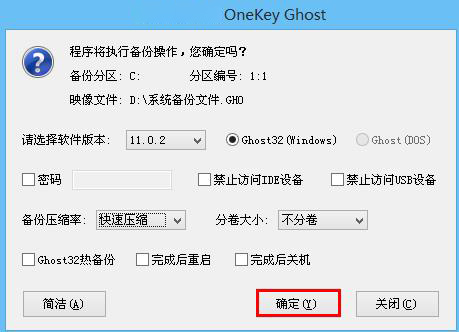电脑故障可以说是难以避免的,误操作或者修改了哪个设置系统就莫名其妙崩溃了。这在日常使用当中并不鲜见,许多用户就会寻求备份系统方法。有没有好的一键备份系统教程可以参考呢?在本篇教程中,就容我跟大家讲讲怎么备份系统。
1、将新毛桃winpe工具u盘插入电脑usb接口,按电源键开机。屏幕上出现启动画面后按快捷键即可进入主菜单,在此选择“【02】运行新毛桃Win8PE工具箱(装机推荐)”并回车,如图所示:
2、进入新毛桃pe系统后会自动运行新毛桃PE一键装机工具,在工具窗口最上方点击“备份分区”选项,如图所示:
3、接着点击“浏览”按钮,在除系统盘以外的分区中选择备份文件保存的位置,然后输入文件名和保存类型,如图所示:
4、返回到工具主窗口,选中系统盘,然后点击“确定”按钮,如图所示:
5、紧接着会弹出一个备份提示框,点击高级按钮,字样变成简洁的同时,可以设置备份压缩率、分卷大小等参数,也可以默认设置直接确定开始,如图所示:
6、接下来我们只需等待系统备份完成,然后进入到系统备份文件所在路径验证是否备份成功,如图所示:
新毛桃pe装机工具一键备份系统教程到此就结束了,怎样还原呢?我们将在下篇教程中为大家讲解,敬请期待!
责任编辑:新毛桃:http://www.xinmaotao.net